Heben Sie VPN + Billing UTM5 auf Win2003
Also, wo ich anfangen soll VPN + UTM5 Band auf Windows Server 2003 Implementierung Bevor Sie RASS starten müssen Einstellung zu überprüfen, ob der Dienst installiert ist IAS (Internet Authentication Service). Um dies zu überprüfen, müssen Sie gehen auf Programme hinzufügen / entfernen in der Systemsteuerung finden Sie KOMONENTOV der Installation von Windows und ein Teil von Networking Services-Komponenten zu sehen. Wenn dieser Dienst installiert ist, entfernen Sie sie mit einem Häkchen (deinstallieren). Dieser Service ist etwas anderes als ein Windows RADIUS. Es versteht sich, dass zwei RADIUS-Server (UTM-RADIUS und Windows-RADIUS) auf demselben Computer kann nicht funktionieren, weil Sie werden für die gleichen Ports verwendet. Dementsprechend wird in den Dienst der installierten IAS UTM-RADIUS einfach nicht starten.
Ein weiterer Dienst, der den ordnungsgemäßen Betrieb der UTM verhindert, oder besser gesagt Apache, das - World Wide Web Service, der in Windows-Komponente enthalten ist - Application Server mit IIS Dienstgruppe (Internet Information Services). Es ist auch notwendig zu deinstallieren, sonst Apache startet nicht, weil Dieser Dienst verwendet Port 80. Wenn der Server WEB-Server benötigt, kann sie erfolgreich durch die gleiche Apache ersetzt werden, unter Verwendung von Port 80. UTM liefert den Benutzerzugriff auf Statistiken über das HTTPS-Protokoll, und es verbindet auf Port 443 mit Verschlüsselung auf dem Zertifikat basiert. Sie können sicherlich Apache auf Port 8080, aber warum zwei WEB-Server auf dem gleichen Computer installieren?
Der Server sollte nicht auf SQL-Server und MySQL eingestellt werden.
Nachdem diese Dienste zu deinstallieren, können Sie installieren und den RASS konfigurieren.
1. Installieren und Konfigurieren von Routing und RAS
1.1. Führen Sie den Installationsassistenten RASS.
1.2. Wir lehnen alle gängigen Systeme und wählen Sie den manuellen Abstimmungsmodus. Ich glaube, er ist der letzte in der Liste der Optionen vom Assistenten angeboten.

1.4. Gehen Sie auf die Server-Eigenschaften RASS (rechte Maustaste wir mit einem grünen Pfeil auf das Serversymbol drücken und wählen Sie Eigenschaften).
1.5. Auf der Registerkarte ALLGEMEIN den Modus der LAN-Router und Byzova Software und Server-Anforderungen für den Fernzugriff zu wählen, drücken wir auf OK und die RASS neu starten.
1.6. Gehen Sie wieder auf die Server-Eigenschaften RASS der Registerkarte Sicherheit.
1.7. Hier, im Abschnitt SERVICE CHECK
AUTHENTICITY RADIUS-Authentifizierung angeben und klicken Sie auf die Schaltfläche Konfigurieren und in dem sich öffnenden Fenster klicken Sie auf die Schaltfläche Hinzufügen öffnet.
1.8. Wenn die UTM-RADIUS basiert auf dem gleichen Computer installiert ist, das Feld SERVER Namen schreiben - 127.0.0.1. Wenn die UTM-RADIUS auf einem anderen Computer befindet, geben Sie seine IP.
1.9. Im SECRET drücken wir auf die Schaltfläche Bearbeiten und Schreiben - Geheimnis und bestätigen erneut.
1.10. Timeout, Erstprüfung und der Anschluss nicht berührt. Der Port muss sein - 1812. Achten Sie darauf, eine Zecke Verwenden Sie immer den Zeugenberichte zu setzen und drücken Sie OK.

1.12. In dem Fenster, das erscheint, drücken wir auf die Schaltfläche Hinzufügen.
1.13. Nameserver als 127.0.0.1, Secret - Geheimnis, Hafen - 1813 eine Auszeit und einer ersten Bewertung, lassen Sie die Standardeinstellung RADIUS COMMUNICATIONS tick on / off nicht gesetzt Buchhaltung. Wir drücken Sie OK.
1.14. Wir werden das PPTP-Protokoll für VPN-Verbindungen verwenden, so ticken LASSEN CUSTOM IPSEC-POLITIK FÜR L2TP-CONNECTION interessiert uns nicht, und wir setzen es nicht.
1.15. Gehen Sie auf die Registerkarte IP. Es ist in der Regel eine sehr interessante vesch.
1.16. Erstens, wir setzen alle Kontrollkästchen, die auf dieser Registerkarte sind (es gibt drei).

1.18. Jetzt ist der spaßige Teil. Um die interne Schnittstelle von RASS empfangenen IP, das als IP-Server verwendet werden soll VPN-Client für PPTP-Tunnel zu verbinden, ein PPP unter ERNENNUNG IP-Adresse sollte eine statische Adresspool und geben Sie die IP hier auszuwählen. Aber tapfer Microsoft hat aus irgendeinem Grund beschlossen, dass die RASS wird nur mit Windows-RADIUS arbeiten und mit mehr. Deshalb wird, wenn eine statische Pool von Adressen angibt schrieb Microsoft eine Überprüfung der Anzahl der Adressen in den Pool und das Gefühl, dass es mindestens zwei sein sollte. Dies gilt allerdings nur, wenn sie mit Windows RADIUS arbeiten, wo die IP-Adresse für den Client und Server werden aus diesem Pool genommen. In unserem Fall ist dieser Pool nur Adresse für den Server und die Client-Adressen werden UTM zugewiesen genommen. Auf den ersten Blick - es gibt keine Probleme. Wenn Nick ist nicht abscheulich. Wie gezeigt, wenn ein Benutzer auf ein anderes Login und Passwort auf dem VPN gab und sie sind zugleich verbunden ist, die erste, knallend von ihnen aus eine IP aus dem UTM empfängt, und die zweite - aus diesem Pool. Das Problem ist, dass der Verkehr nur auf der IP betrachtet werden, die in UTM registriert ist, und der zweite Benutzer sitzen frei zu sein. Aber es ist nicht so schlimm. Beenden Sie die Server-Eigenschaften RASS (Drücken Sie die OK-Taste an der Unterseite). Wir warten auf die Schaltfläche Start, dann auf Ausführen und Befehl schreiben
netsh ras add IP - Bereich 192.168.2.254 192.168.2.254
Gehen Sie wieder auf die Server-Eigenschaften RASS in der Registerkarte IP, und zu sehen gibt es einen statischen Pool von Adressen 192.168.2.254. Das Problem ist gelöst. Durch die Art und Weise Netzwerk, das wir für das VPN verwenden, wäre - 192.168.2.0/255.255.255.0.
1.19. Wir gehen in der Registerkarte PPP und entfernen Sie das Häkchen aus dem Artikel dort Multi und SOFTWARE komprimierten Daten. Setzen Sie ein Häkchen auf dem Punkt des erweiterten Protokoll Communication Management (LCP).
1,20. Gehen Sie auf die Registerkarte Protokollierung. Wählen Sie den Punkt ein Protokoll der Fehler und Warnungen zu halten. Diese Notwendigkeit zur Information, wer und wann eine Verbindung zu dem VPN-RASS kennen. Magazine enthalten zusätzliche Informationen ist nicht erforderlich.
1.21. Jetzt langweilige virtuelle Ports für VPN-Verbindungen zu konfigurieren.
1.22. Gehen Sie zu den Eigenschaften des Hafens (Rechtsklick auf den Hafen und wählen Sie Eigenschaften).
1.23. konfigurieren Konsequent jeden Port-Typ in der Liste .. Wählen Sie L2TP und stochern im SET. Entfernen Sie alle Häkchen und stellen Sie die maximale Anzahl der Ports - 0. Wählen Sie PPPoE und klicken Sie auf Konfigurieren. Entfernen Sie alle Kontrollkästchen. Wählen Sie PPTP, wir SET drücken. Setzen Sie einen Haken NUR ENTHALTEN, entfernen Sie das Häkchen Ein- und ausgehende. Die maximale Anzahl der Ports Vorstellung - 128. (Dies ist, wie viele Menschen an den VPN-Verbindung herstellen können, wenn es nicht so viel zur gleichen Zeit, die notwendig ist, können Sie weniger auf das Wetter setzen, ist es nicht beeinflussen ...) Wählen Sie Direkte Parallele und alle Zecken zu entfernen. Dieser Artikel kann nicht sein, wenn der Server keine parallele Schnittstelle für den Drucker, oder es ist im BIOS deaktiviert.
Am Ende sollte es ein solches Bild sein.

1.24. Gehen Sie zu IP-Routing.
1.25. Hier ist es notwendig, sofort die Firewall bestimmen. Wenn Ihr Server kein Drittanbieter-Firewall ist, dann sollte es separat behandelt werden. Wenn es ISA, dass es abgerissen werden sollte. Es ist zu arbeiten, ohne VPN benötigt wird. Das Problem mit der Firewall ist sehr ernst - die endgültige Entscheidung, wie eine Firewall zu verwenden - Sie. Ich kann nur sagen, dass im Basisfall, können Sie die integrierte Firewall RASS konfigurieren, obwohl es sehr dürftig ist, aber das Problem mit der Verteilung des Verkehrs führt fast vollständig.
1.26. Poke eine Maus im Allgemeinen im linken Fenster und prüfen Sie, welche Schnittstellen vorhanden im rechten Fenster sind. Es müssen zwei Netzwerkschnittstelle sein (die dem Internet und sucht die schaut in das lokale Netzwerk), interne Schnittstelle und Loopback, dh in Ihrem Fall 4-Schnittstelle. Wenn sie es nicht sind, oder fehlen, dann müssen sie hinzugefügt werden, indem man mit der Maus auf einen leeren Bereich auf der rechten Seite klicken und Neue Schnittstelle wählen.
1.27. In unserem Fall sollte IP-Routing enthalten 3 Punkte ALLGEMEINE, statische Routen und NAT / Firewall. Wenn es nicht etwas ist, oder es ist etwas anderes, dann das überschüssige müssen entfernt werden, und Sie müssen durch Klicken auf GENERAL, hinzufügen und dann ein neues Protokoll Routing auswählen.
1.28. § statische Route ist nicht erforderlich. Es sollte leer sein. Entfernen Sie es, können wir nicht - es ist ein integraler Bestandteil des RASS. Gehen Sie direkt zum NAT.
1.29. NAT ist notwendig, um die globale Adresse für lokale und umgekehrt zu konvertieren. Poke eine Maus in der NAT. Im rechten Fenster, fügen Sie eine Schnittstelle, um seine Eigenschaften (klicken Sie mit der rechten Maustaste und wählen Sie Eigenschaften) auf das Internet und gehen sieht

1.30. Wir erklären es sich um eine gemeinsame Schnittstelle für die Internet-Verbindung und setzen ein Häkchen aktivieren NAT auf dieser Schnittstelle. Zweite Zecke enthalten grundlegende Firewall für diese Schnittstelle nicht notwendig zu setzen ist, wenn Sie eine Firewall haben ist. Wenn die Firewall nicht vorhanden ist, ist es ein Muss, um zu setzen, sonst wird Ihr Server im Internet sichtbar. Wir drücken Sie OK. Mehr in NAT muss nichts konfigurieren.

1.31. Nun, wenn Sie eine Firewall haben, ist die Einstellung von RASS nun abgeschlossen. Wenn Sie nicht haben, dann müssen Sie Paketfilter konfigurieren Internet Vertriebsnetz für lokal zu blockieren und ihn in VPN setzen.
1.32. Für diese im Allgemeinen stecken und auf die Eigenschaften der Schnittstelle gehen, in das lokale Netzwerk suchen. Poke-Taste in dem Filterausgang. In dem neuen Fenster drücken wir die Schaltfläche Erstellen. Wir setzen ein Häkchen Quellnetzwerk und verschreiben, wo seine lokalen Netzwerk. In Ihrem Fall 192.168.1.0/255.255.255.0. Wir sagen, OK. Wir drücken ein zweites Mal zu schaffen. Wir setzen Sie ein Häkchen-Source-Netzwerk und verschreiben, wo die VPN-Server-IP-Adresse. In unserem Fall 192.168.2.254/255.255.255.255. Wir sagen, OK. Wählen Sie die Aktion in der Oberseite des Filters - Löschen Sie alle Pakete außer denen, die KRETERIYAM erfüllen unten gezeigt und drücken Sie OK.
1.33. ALLES !!! Jetzt Rass eingestellt !!!
2. Installation der UTM.
2.1. Führen Sie UTM5Setup. Sprache wählen jeweils Russisch.
2.2. Zuerst setzen JAVA-Maschine.
2.3. Reruns UTM5Setup. Nun sind alle Ruhe setzen, das Häkchen aus JAVA entfernen. Wenn keine weitere Installation ist keine Feinheiten. Nach Abschluss der Installation müssen Sie in Dienste zu gehen und schauen, um MySQL-NT und UTM5_CORE ins Leben gerufen wurden. Wenn es funktioniert, dann groß.
2.4. Als nächstes setzen RADIUS. Bei ihm gibt es keine Probleme überhaupt.
2.5. Jetzt NDSAD. Hier gibt es viele Probleme. Um NDSAD Sammelverkehr auf dem VPN Sie WinPCAP Treiber benötigen, ist Version 3.1 oder höher.
2.6. Nach ndsad Dienst Neustart beginnen sollte. Wenn er svё noch nicht startet, dann ist der Server ausgelastet Port 9996, die ndsad mit dem UTM kommuniziert.
2.7. So installieren Sie das jetzt (wenn auch nicht in den Leistungen erschienen, den Dienst) utm5_rfw. Um dies zu tun, führen Sie den Befehl:
utm5_rfw.exe --install.
Danach muss der Dienst utm5_rfw erscheinen.
2.8. Jetzt brauchen wir ein weiteres Programm, das in der UTM nicht enthalten ist, ohne die es unmöglich ist Ausfälle VPN-Benutzer-Verbindungen zu verwalten, wobei der Rest davon durch eine 0. Das Programm utm5_kill_vpn.exe bestanden hat. Als ich zum ersten Mal die UTM begann, fand er, dass, wenn sie mit RASS Windows-Entwickler arbeiten nicht bieten einen Mechanismus zu deaktivieren VPN-Verbindungen. By the way, aus dem Internet - ein heikles Thema in den meisten Abrechnungssystemen. Es ist gut, dass sie sogar schrieb utm5_rfw, die Ihnen die Verwaltung anderer Programme übertragen können, und dann wäre alles nur ein Rohr gewesen sein. Dieses Beispiel-Programm zu dem Stamm von Laufwerk C kopiert werden: shutdown Schaltung arbeitet so. UTM erkennt, dass die Balance des Benutzers gedreht negativ. Es gibt dem Team utm5_rfw, über die Benutzer getrennt wird. Utm5_rfw verursacht utm5_kill_vpn und sie gibt den Befehl, den RASS Windows-VPN-Verbindung für einen bestimmten Benutzer zu brechen.
(Um Maschine gibt es eine Pause =) in UTM gehen zu Firewall-Regeln, drücken wir den Knopf Aktualisieren. Wir löschen alle, aber die erste. Der erste Aufruf zur Bearbeitung. Setzen Sie einen Haken - alle Benutzer. Benutzer-ID - 0, ID-Gruppe - 0, Tarifnummer - 0 Vkyuchenie - nichts schreiben (sollte leer sein), Shutdown - c: /utm5_kill_vpn.exe ULOGIN, Firewall ID - 1. ULOGIN Variable enthält den Namen der VPN-Verbindungen und übertragen utm5_kill_vpn.exe Programm, um die entsprechenden VPN deaktivieren.)
2.9. Wie alle etabliert. Jetzt gehen wir zu den Einstellungen.
3. Einstellung der UTM
3.1. Konfigurationsdateien.
3.1.1. UTM5.CFG
database_type = mysql - Datenbank-Typ
Datenbank = utm5 - der Name der Datenbank
DATABASE_HOST = 127.0.0.1 - IP-Computer-Datenbank
database_login = root - Login in die Datenbank
database_password = - das Passwort für die Datenbank (ohne Passwort)
urfa_bind_host = 0.0.0.0 - IP, die mit einer Datenbank verbunden ist (any)
urfa_lib_file = liburfa \ librpc.dll
urfa_lib_file = liburfa \ liburfa_utils.dll
urfa_lib_file = liburfa \ liburfa_card.dll
urfa_lib_file = liburfa \ liburfa_hotspot.dll - Bibliotheken für externe Module
urfa_lib_file = liburfa \ liburfa_graph.dll
urfa_lib_file = liburfa \ liburfa_radius.dll
nfbuffer_port = 9996 - Anschlussport NDSAD
3.1.2. RADIUS5.CFG
core_host = 127.0.0.1 - IP, auf dem die UTM
core_port = 11758 - Port Anschluss an UTM
radius_login = Radius - das System Benutzer-Login
radius_password = Radius - das System Benutzerkennwort
radius_auth_mppe = enable - Genehmigung für VPN
radius_auth_vap = 1 - nicht mit einem negativen Saldo authentifizieren
radius_ssl_type = none - Art der Verschlüsselung (deaktiviert)
radius_ippool_timeout = 0 - verzögerte Wiederzulassung (rechts)
radius_ippool_acct_timeout = 0 - gibt die IP VPN unmittelbar nach der Pause
3.1.3. RFW5.CFG
rfw_name = 127.0.0.1 - der Name der Firewall (unter Verwendung von IP)
firewall_type = local - Art von Firewall (Lokal)
core_host = 127.0.0.1 - IP-Adresse des UTM
core_port = 11758 - der Port für die Kommunikation mit UTM
rfw_login = web - Benutzer-Login-System
rfw_password = web - Benutzerkennwort sistemngo
3.1.4. NDSAD.CFG
Dummy alle - disable Statistikerfassung von jedem Gerät aus anderen als den in der Befehlskraft angegeben, das heißt, Verkehr wird nur auf dem VPN gesammelt werden
Device \ NPF_GenericDialupAdapter Kraft \ - Modus auf dem VPN-Statistikerfassung
nf_lifetime 1 - sofort unterbricht die Sitzung, wenn der Benutzer durch das Gleichgewicht von 0 navigiert
3.1.5. WEB5.CFG
core_host = 127.0.0.1 - IP-Adresse des UTM
web_login = web - Benutzer-Login-System
web_password = web - das Passwort des Systembenutzer
3.1.6. Nach der Konfigurationsdateien Patches müssen Sie den Computer neu starten, damit die Änderungen wirksam werden.
4-Dateien:
Titel: NDSAD_setup_1_33.exe
Klicken Sie hier für die Download-Datei: http://ifolder.ru/10599261
Titel: utm5_kill_vpn.exe
Link zum Download: http://ifolder.ru/10599276
UTM5 herunterladen können http://www.netup.ru/
Ebenfalls enthalten YUTM Apache und Muskeln. Nur um die Web-admiku eingeben neohodimo Sie die OpenSSL setzen wird und Zeichen sertifikaty.Hotya gesehen und Alternativen Web Schnauzen.
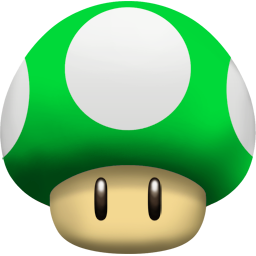


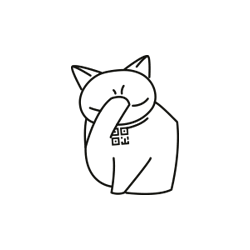
Kommentare
im Auge kommentierte halten , dass der Inhalt und der Ton Ihrer Nachrichten , die Gefühle von echten Menschen verletzen können, Respekt und Toleranz gegenüber seinen Gesprächspartnern, auch wenn Sie Ihr Verhalten in Bezug auf die Meinungsfreiheit und die Anonymität des Internets, ändert ihre Meinung nicht teilen, nicht nur virtuell, sondern realen Welt. Alle Kommentare werden aus dem Index, Spam - Kontrolle versteckt.